在共用网络的局域网中,一到晚上或周末最担心的就是网速一下子慢了!如果我们用P2P等工具的话显得有点不太厚道了,本文就教大家如何通过路由器设置网速,希望对大家有所帮助。
路由器设置网速步骤:
1、首先我们需要保证我们的路由器具有IP流量控制功能:

2、通过电脑连接到网络,打开浏览器,输入路由器后台管理IP,并输入用户名和密码:
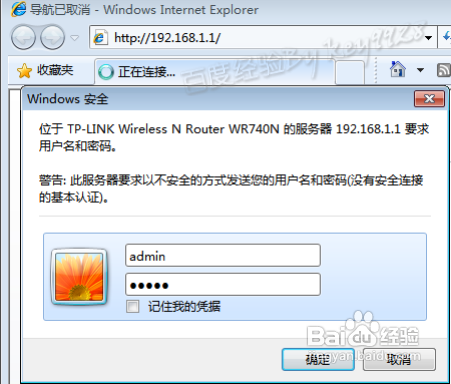
3、点击“确定”按钮通过验证后进入向导界面,我们点击左侧的“IP带宽控制”链接:
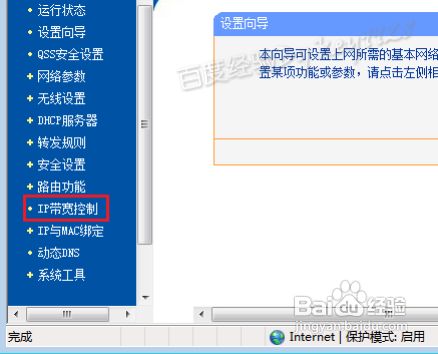
4、然后在右侧的“IP带宽控制”中,先勾选“开启IP带宽控制”复选框,然后在后面选择你的网络类型并设置你的网络带宽:
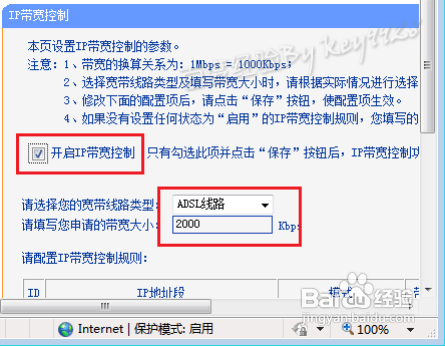
5、接下来在下在的IP地址段中详细设置各IP所用的带宽和控制方式:
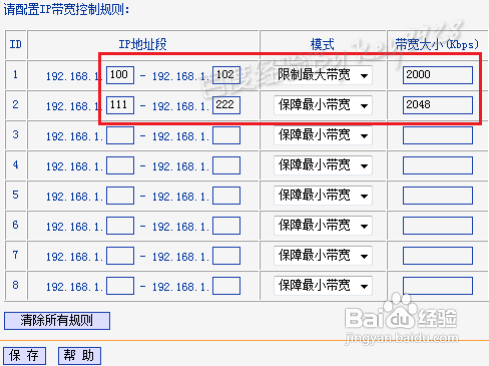
6、设置完成后点击“保存”按钮,显示“正在保存配置”信息,提示消失后即保存的网速的设置:
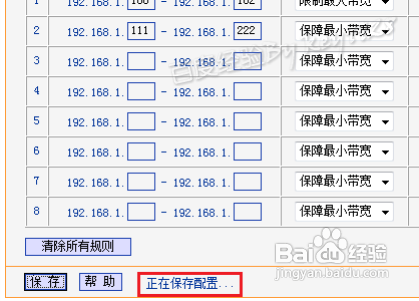
7、然后我们再点击左侧的“系统工具”,选择“流量统计”:
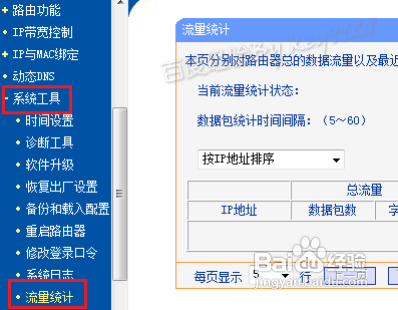
8、在右边可以看到“当前流量统计状态”显示为“已关闭”,我们点击“开启流量计统计”按钮:
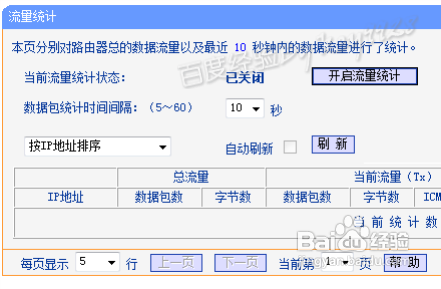
9、此时“当前流量统计状态”显示为“已开启”,“开启流量计统计”按钮也变成为“关闭流量计统计”按钮。我们勾选“自动化刷新”复选框,稍等一会,若有电脑在使用网络,则下面会有显示的统计信息:
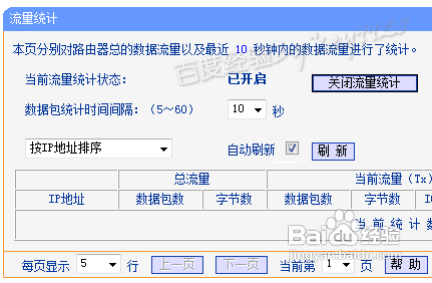
END
教程结束,以上就是通过路由器设置网速的方法,希望对大家有所帮助,谢谢大家观看!
新闻热点
疑难解答